Bunyi permulaan dimatikan secara lalai dalam Windows 10 mungkin kerana kebanyakan pengguna mendapatinya tidak begitu berguna. Walau bagaimanapun, terdapat beberapa pengguna yang ingin menghidupkan bunyi permulaan dan menetapkan bunyi tersuai sebagai bunyi permulaan Windows 10.
Walaupun menghidupkan dan mematikan bunyi permulaan sangat mudah dalam versi Windows 10 dan lebih awal, menukar bunyi permulaan lalai tidak mudah. Kerana Windows 10 (seperti pendahulunya) tidak menawarkan pilihan untuk menukar bunyi permulaan lalai dan fail audio yang digunakan untuk bunyi permulaan dikebumikan dalam fail sistem, menukar bunyi permulaan tidak menjadi tugas yang mudah.
Nasib baik, terdapat perisian percuma di luar sana untuk membolehkan anda mengubah bunyi permulaan Windows 10 lalai.
Dalam panduan ini, kita akan melihat bagaimana untuk mengaktifkan bunyi permulaan dan menukar bunyi permulaan dalam Windows 10.
Dayakan bunyi permulaan Windows 10
Bunyi permulaan tidak dihidupkan secara lalai dalam Windows 10. Anda perlu menghidupkan bunyi permulaan untuk menjadikan Windows 10 PC memainkan bunyi permulaan.
Langkah 1: Klik kanan pada ikon kelantangan / bunyi dalam dulang sistem bar tugas dan kemudian klik Bunyi untuk membuka dialog Bunyi.

Langkah 2: Tukar ke tab Bunyi . Di sini, semak Mainkan kotak bunyi permulaan Windows dan kemudian klik butang Guna untuk menghidupkan bunyi permulaan Windows 10.
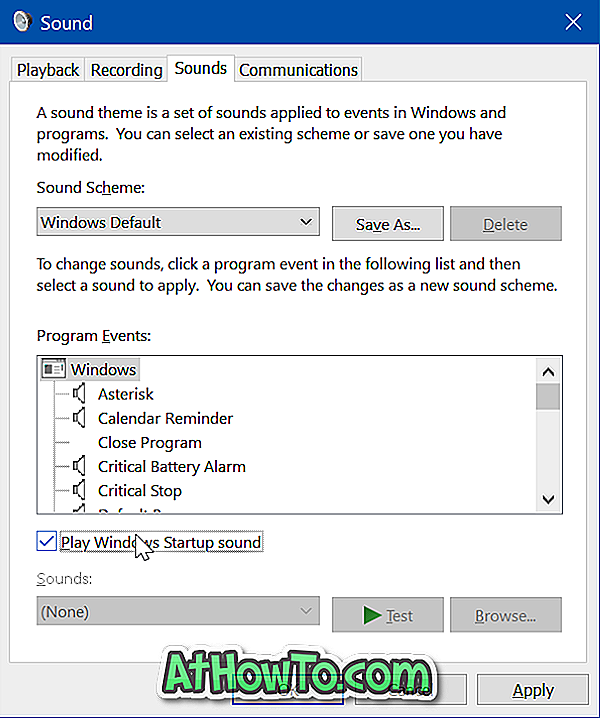
Anda kini boleh memulakan semula PC anda sekali sahaja untuk memastikan Windows 10 memainkan bunyi permulaan apabila menghidupkan PC anda. Bunyi permulaan akan dimainkan apabila PC anda buta ke skrin kunci.
Jika bunyi permulaan tidak bermain atau didengar, pastikan anda tidak menyenyapkan pembesar suara PC anda atau periksa sama ada tahap kelantangannya terlalu rendah.
Tukar bunyi Windows 10 permulaan
Program Startup Sound Changer tidak serasi sepenuhnya dengan Windows 10. Jadi, kami menasihatkan tidak menggunakan program itu.
Sebaliknya, kami mengesyorkan menggunakan WinAero Tweaker (dari pemaju Startup Sound Changer) yang menawarkan pilihan untuk menukar bunyi permulaan Windows 10 dengan mudah.
Ikut arahan yang diberikan di bawah untuk menukar bunyi permulaan Windows 10.
PENTING: Menukar bunyi permulaan lalai dalam Windows 10 memerlukan fail sistem pengeditan. Walaupun program mengubah bunyi permulaan dengan mudah, kami mengesyorkan anda membuat titik pemulihan sistem supaya anda boleh memulihkan fail asal dan bunyi jika perkara pergi ke selatan.
Langkah 1: Muat turun, pasang dan jalankan WinAero Tweaker pada PC Windows 10 anda. Ambil perhatian bahawa selepas menjalankan persediaan, anda boleh memilih versi mudah alih jika anda tidak mahu memasang program pada PC anda.
Langkah 2: Selepas menjalankan WinAero Tweaker, navigasi ke Rupa > Bunyi permulaan .
Langkah 3: Di sebelah kanan, klik Ganti pilihan bunyi permulaan dan kemudian semak imbas ke fail audio.WAV yang anda mahu tetapkan sebagai bunyi permulaan yang baru.

Seperti kata, fail audio mesti berada dalam format.WAV sahaja. Jika anda mempunyai fail audio dalam MP3 atau format lain, sila tukar ke format WAV menggunakan perkhidmatan dalam talian atau utiliti pihak ketiga.
Pilih fail audio, kemudian klik butang Buka . Apabila anda melihat gesaan, klik Reboot sekarang atau But semula butang kemudian .
Pada kali seterusnya apabila anda reboot PC anda, Windows 10 akan memainkan bunyi permulaan yang baru.














